

|
|||
|
|
|||
|
中国ソフトは音楽の都
酷我音乐盒のインストール 搜狗音乐盒も使えるソフトですが、酷我音乐盒はより高機能です。曲名・歌手名・アルバム名の別で検索できたり、PVが観られたりします。中国での人気も高いようです。
下のサイトから、[立即下载]をクリックして、ダウンロードします。FlashGet等を使っている場合で、ダウンロードできないときは、右クリック[対象をファイルに保存]でダウンロードしてください。 >> 酷我音乐盒-官方网站 AppLocaleを使って、またはシステムロケール変更して、ダウンロードしたプログラムを実行します。 [下一步]→[我同意]→[下一步]と進めます。次のチェックボックスが表示されます。 
これらは、MP3やWMAのファイルを関連付けるかどうかをきいています。チェックをしないままでOKです。[安装]をクリック、インストールが始まります。 [完成]をクリックして終わりです。 Cドライブに、[KwDownload]というフォルダができていると思います。これが、酷我音乐盒のファイル保存フォルダです。これは別の任意のフォルダにも設定できます(後ほど参照します)。 酷我音乐盒の使い方 酷我音乐盒が起動されました。 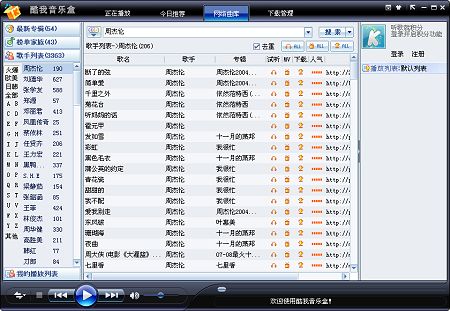
さっそく楽曲を探してみましょう。探し方には二つの方法があります。一つは、検索ワードで検索する方法です。 検索フォームに検索ワードを入力して、[搜索]ボタンをクリックします。(日本語IMEでは直接入力できないので、その場合は他で入力したものをコピーして検索フォームに貼り付けます。) 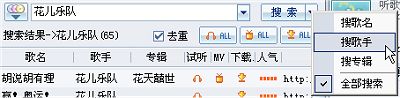
[搜索]ボタンの▼をクリックすると、検索オプションが表示されます。[搜歌名]は曲名で、[搜歌手]は歌手名で、[搜专辑]はアルバム名で検索します。 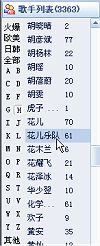
もう一つの探し方は、索引から探す方法です。右側の[歌手列表]を見てください。 これは歌手名で探します。AからZまでアルファベットがありますが、探したい歌手のピンインの最初の文字をクリックします。 いちばん下の[其他]は、AからZに該当しない、数字など場合です。 また、[火爆]はヒット中の歌手、[欧美]欧米の歌手、[日韩]は日韓の歌手のカテゴリです。[全部]は全ての歌手です。 では、聴いてみましょう。検索結果のリストを見てください。 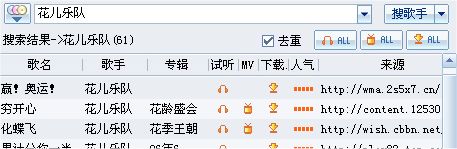
ここで、聴きたい曲の
PV(中国ではMV:ミュージックビデオといいます)を観るには、
また、
右上に、 楽曲再生中に、歌詞を見たい場合は、ウィンドウ上部の[正在播放]タブを開きます。 
PVもこのタブ上で再生されます。もとの画面(検索結果リスト等)に戻るには、[网络曲库]タブを開きます。 ちなみに、[今日推荐]タブでは、今流行の曲などを参照することができます。 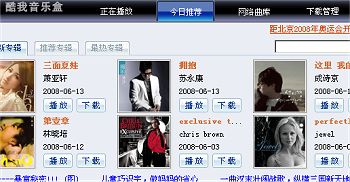
もう一つ、[下载管理]タブがあります。ここでは、楽曲のダウンロードを管理することができます。 左側メニューの[正在下载歌曲]を選択すると、ダウンロードの状態を参照することができます。 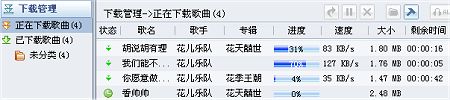
左側メニュー[已下载歌曲]では、ダウンロードの完了した楽曲が表示されます。 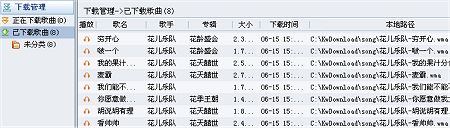
では、ダウンロードした楽曲を、参照しやすいように整理しましょう。左側メニュー[已下载歌曲]上で右クリック。 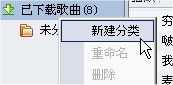
[新建分类]を選択します。[已下载歌曲]の下に新しいフォルダができますので、名前を入力します。 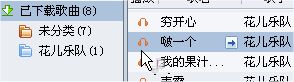
楽曲リストから、新しいフォルダに入れたい楽曲をドラッグ&ドロップします。 以上はダウンロードした楽曲の分類でしたが、搜狗音乐盒と同じように、ダウンロードしていない曲でプレイリストを作ることもできます。[网络曲库]タブを開きます。そして、左側メニュー[我的播放列表]中、[创建播放列表]をクリックします。 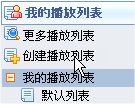
入力フォームができますので、プレイリストの名前を入力してEnterキーを押します。新しいプレイリストが作成されました。 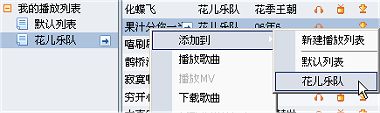
検索結果のリストで、プレイリストに入れたい楽曲を右クリックします。[添加到]→[(プレイリスト名)]を選択すればOKです。 おまけで、検索に便利な機能をお伝えします。歌手名が分からないとき、曲名や何かのキーワードで検索しますが、その検索結果のなかから、目当ての歌手を見つけられた場合。 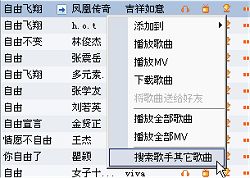
検索結果リスト上の、目当ての歌手の楽曲を右クリック、[搜索歌手其他歌曲]を選択します。すると、その歌手名での検索結果が表示されます。 酷我音乐盒の設定
酷我音乐盒は設定項目が充実しています。通常使う分には特に変更を加えなくても良いと思いますが、設定を見直すとより使いやすくなるでしょう。では、ウィンドウ右上の まず、左側メニューの[系统]を見てみましょう。 
[启动退出设置]項目において、[启动音乐盒时自动播放]にチェックすると、酷我音乐盒を起動したときに自動で再生が始まります。[退出音乐盒时,退出传输引擎(KwMV)]は、KwMV.exeというプログラムがあって、これが酷我音乐盒のエンジンのようなのですが、ここにチェックを入れると、酷我音乐盒終了時に、このKwMV.exeも終了します。逆にチェックを入れないと、酷我音乐盒を終了させてもKwMV.exeは動いています。デフォルトではチェックは入っていません。どちらでも問題ないようですが、チェックを入れたほうが気分的にスッキリ? [关联音频文件类型]の項目は、MP3やWMAを酷我音乐盒に関連づけるかどうかです。 [缓存资源保设置]の項目では、キャッシュの保存先と、キャッシュに割り当てるスペースの大きさを指定します。キャッシュの保存先は[浏览]をクリックして変更できますが、通常は変更の必要はないでしょう。次にキャッシュスペースの大きさですが、デフォルトでは[自动设置缓存大小]にチェックが入っています。もし、キャッシュスペースを一定のサイズ以下にしておきたければ、[手动设置最大缓存]にチェックを入れて、最大サイズを指定します。 次に、左側メニュー[下载]です。 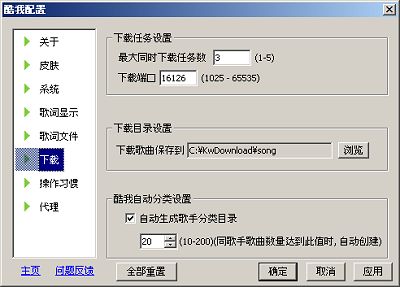
[下载任务设置]項目の[最大同时下载任务数]は、同時にダウンロードできるファイル数最大値です。デフォルトは3ですが、足りないと感じれば増やすといいです。[下载端口]は特に気にしないでいいと思います。 [下载目录设置]項目では、ダウンロードしたファイルの保存先を指定します。デフォルトは、“C:\KwDownload\song”ですが、[浏览]をクリックして、任意のフォルダに設定できます。 [酷我自动分类设置]は、ある歌手の楽曲として検索されるものが、ある一定の数を超えた場合に、その歌手のカテゴリ(索引の項目)を自動で作る、という機能に関する設定です。ここのチェックボックスを外すと、この機能が停止します。そして、数値の設定によって、楽曲の数がどの値を超えたときに、その歌手のカテゴリを作るか、を指定します。 |
|
||||
|
by K.Onzuka 2008- |